みなさん、Apple Watchは使っていますか?
私は長年Apple Watchのユーザで、先日、Apple Watch9に変更して、ダブルタップを使ってみたときの記事を投稿しました。
CMでも見る腕時計をつけたまま、手の動きで操作するやり方、これApple Watch9じゃなくてもできるものなんです。
今回はそんな、手を使った操作(ハンドジェスチャ)の設定について、簡単ですが記事にしてみました。
興味があればご覧ください。
前提条件
ハンドジェスチャであるAssistive Toucheを使える対応機種としては、
・Apple Watch Series 6以降のモデル
・Apple Watch SE
である必要があります。
Apple Watch Series 9でなくとも、ハンドジェスチャは使えるということです。
*このサイトではAppleWatch9での画面やiPhone13での画面を撮っています。
設定方法
アップルウォッチの設定を開きます。

設定からアクセシビリティを選択
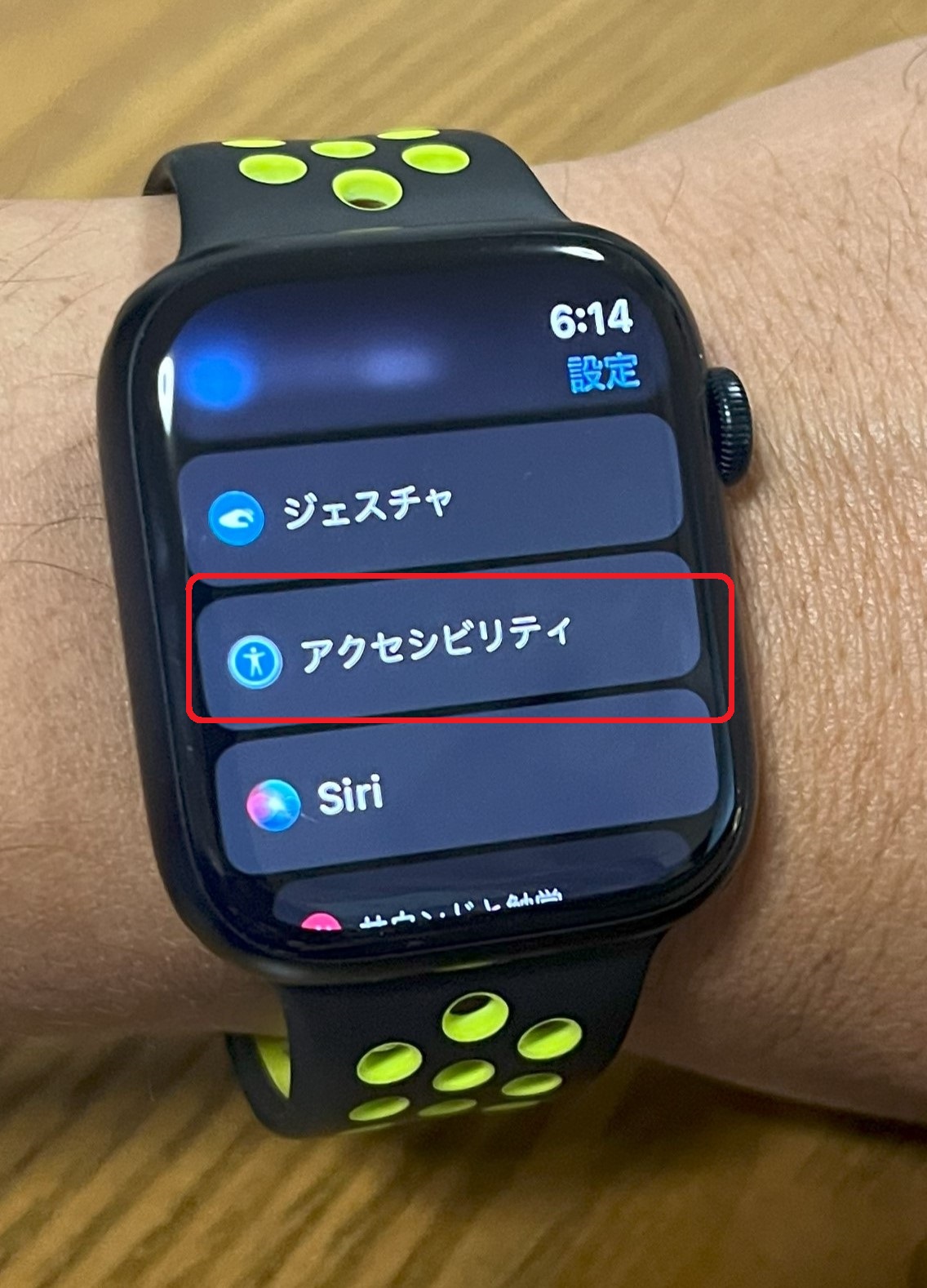
Assistive Touchを選択
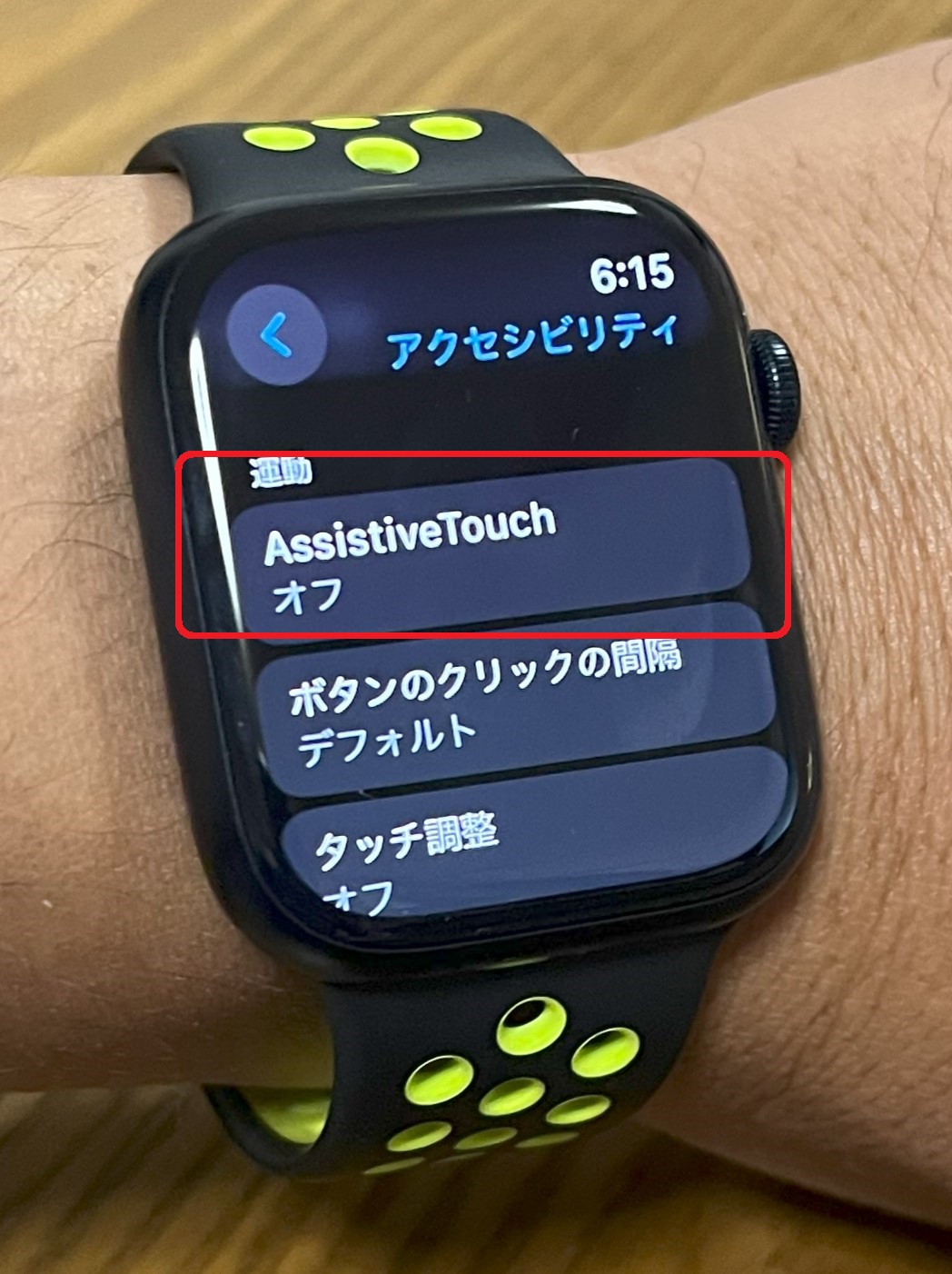
オフになっていればオンにします。
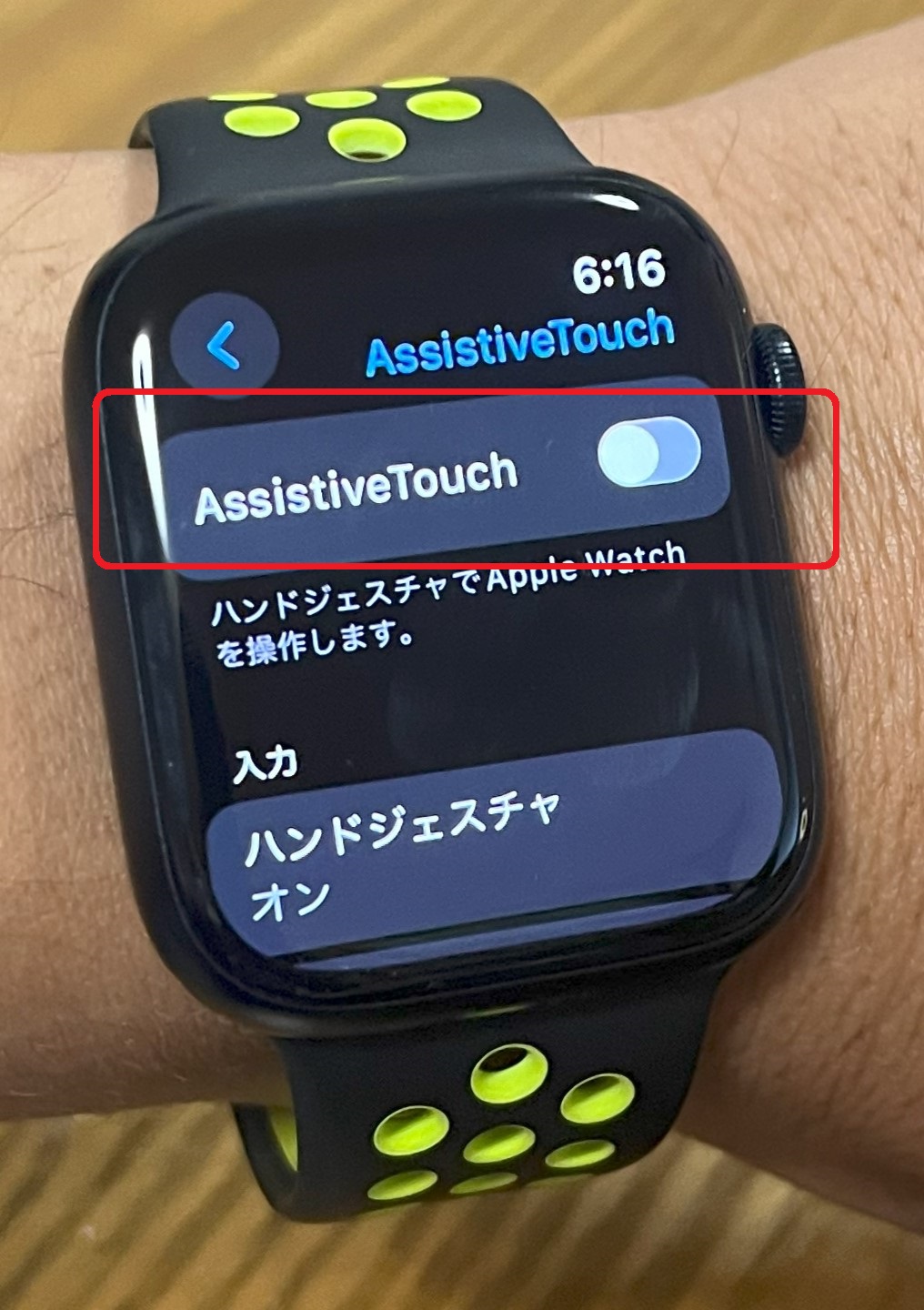
こちらがオンの状態
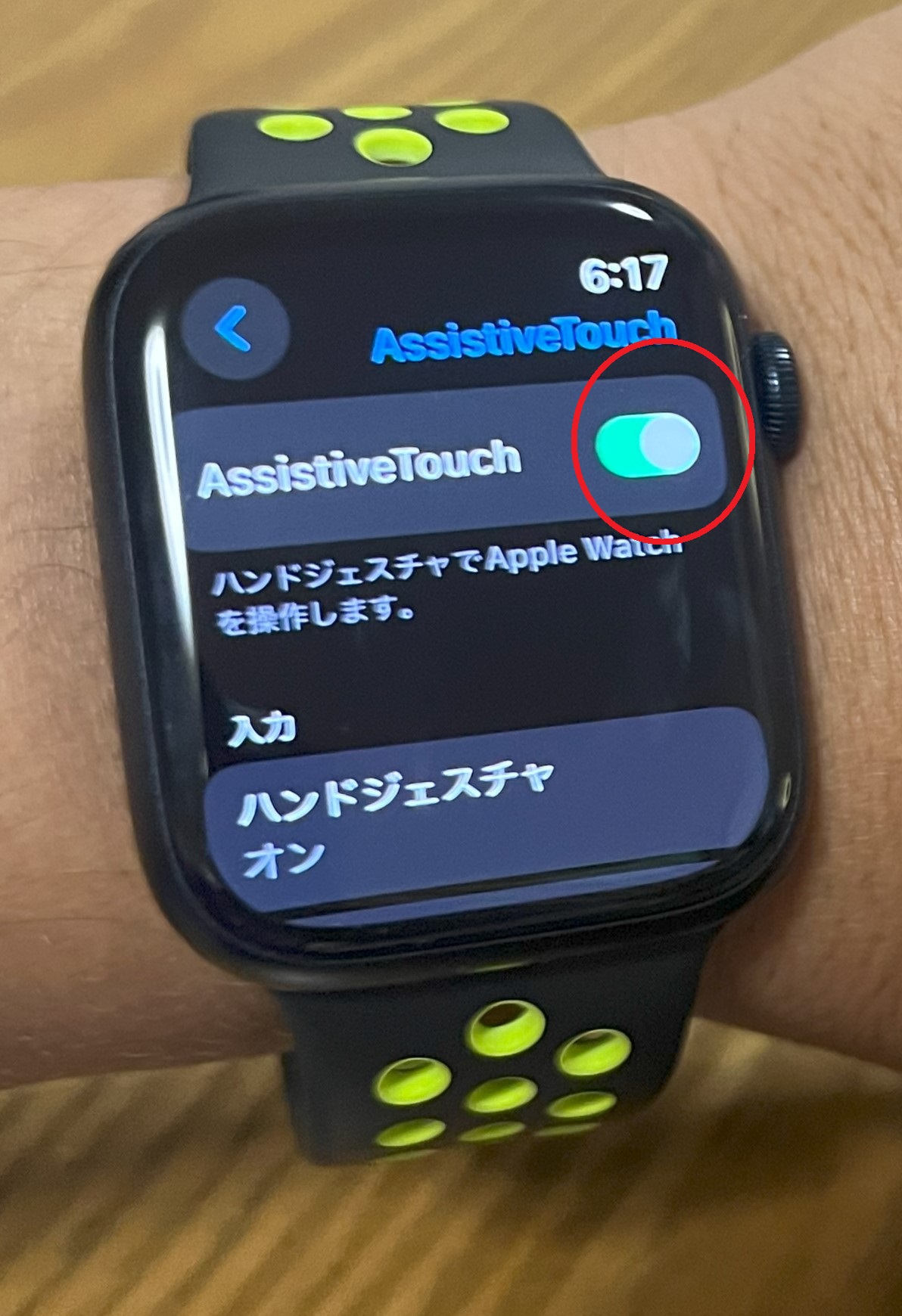
続いて、スマホのアップルウォッチのアプリから設定をしていきます。
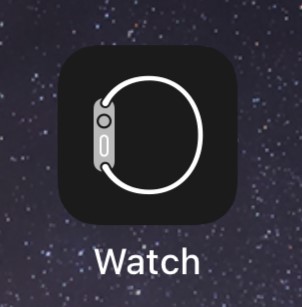
アクセシビリティを選択
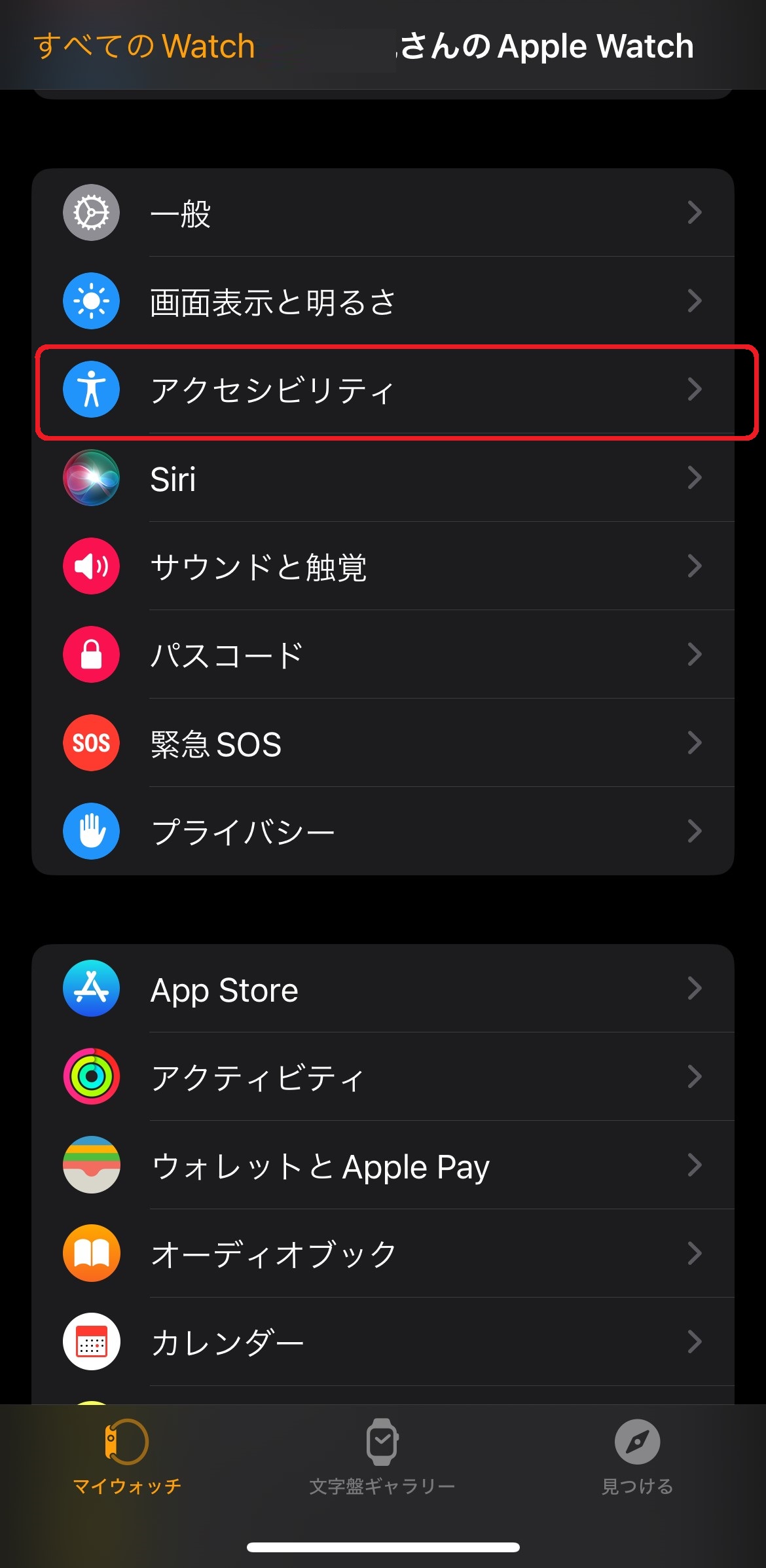
AssistiveTouchをオンにします。
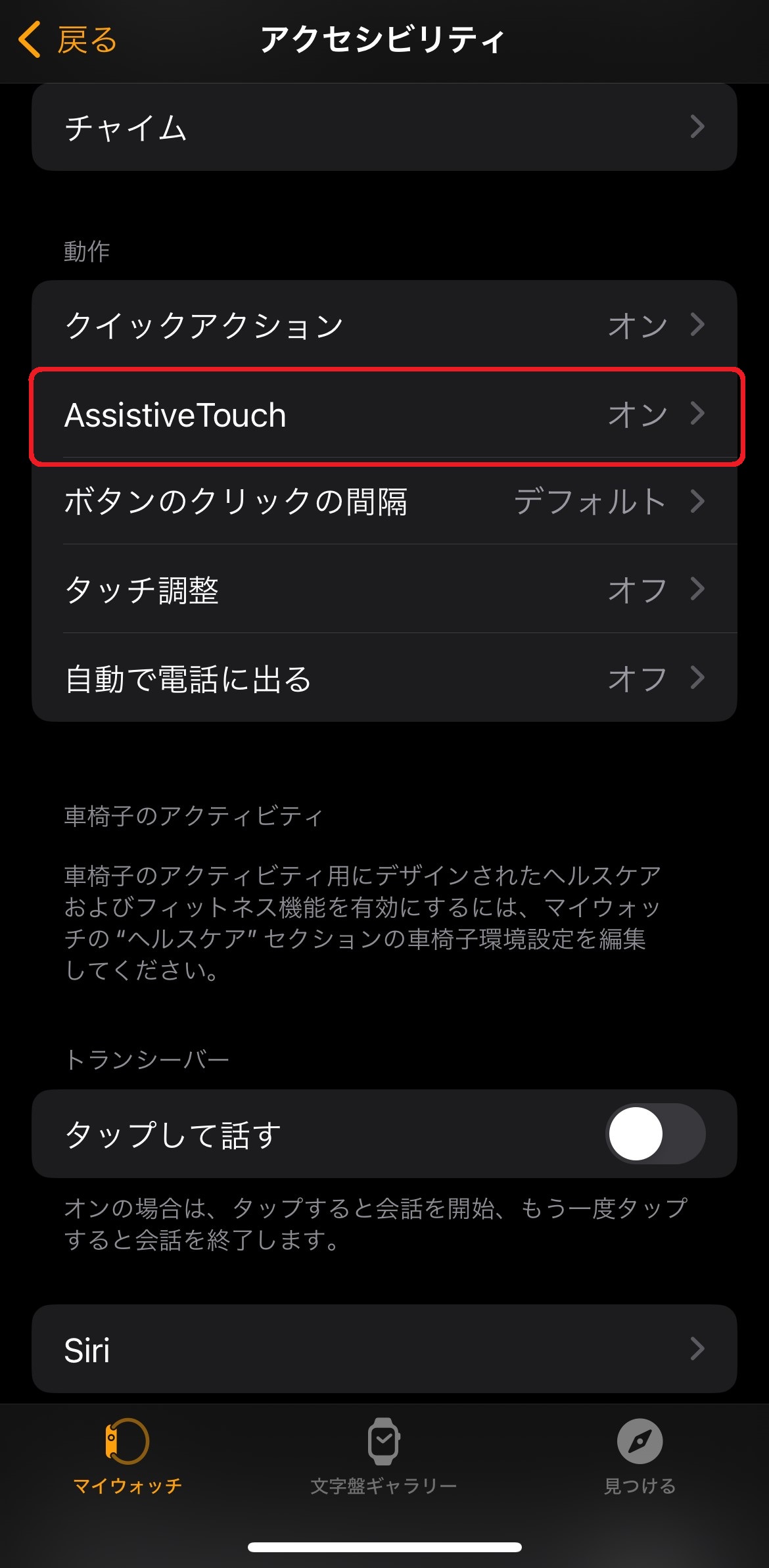
オン状態を確認し、ハンドジェスチャを選択します。
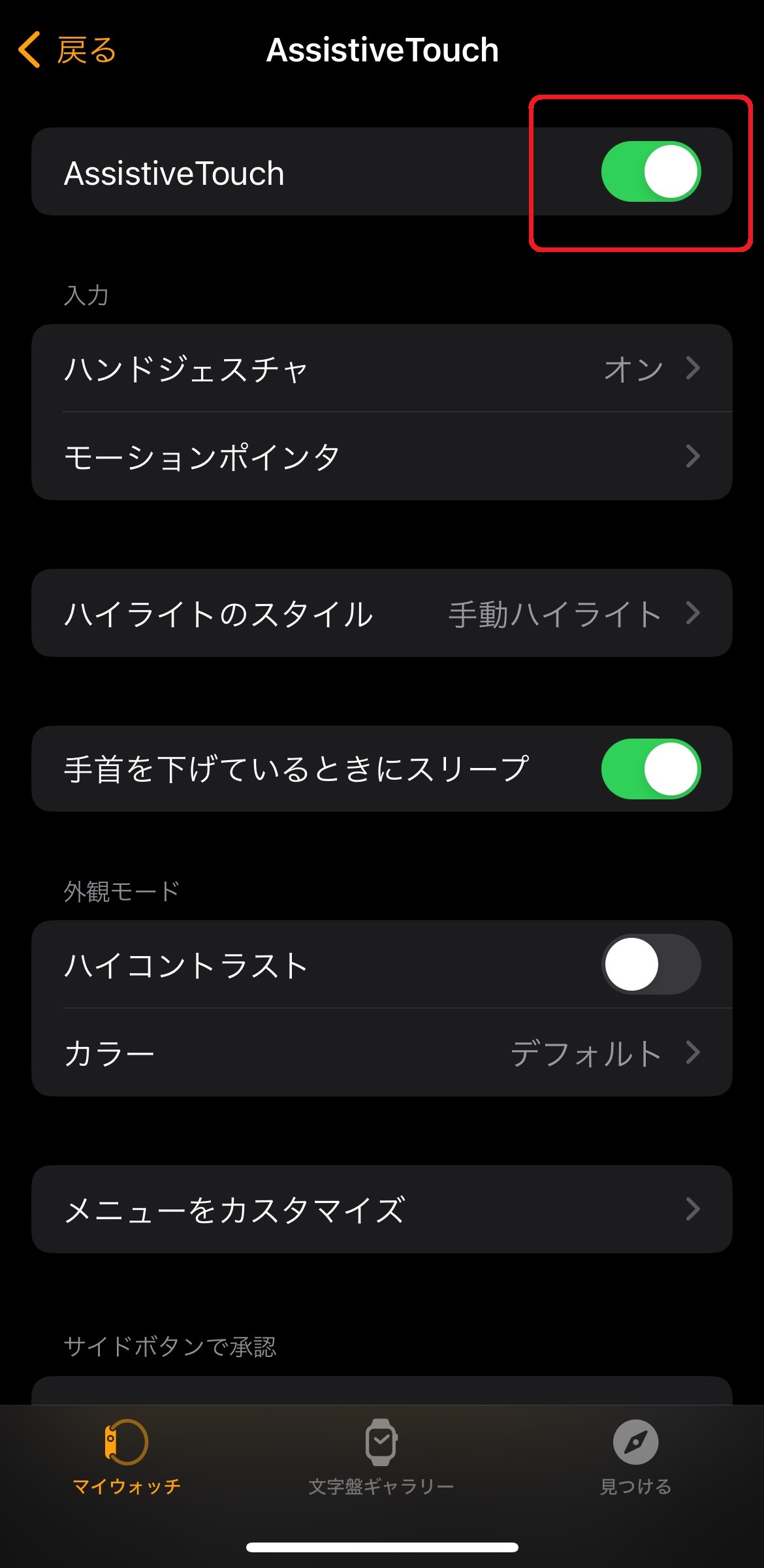
*注意*
ハンドジェスチャを有効にする場合は、AppleWatch側のダブルタップをオフにする必要があります。
ハンドジェスチャでは、ジェスチャに沿った操作を設定することができます。
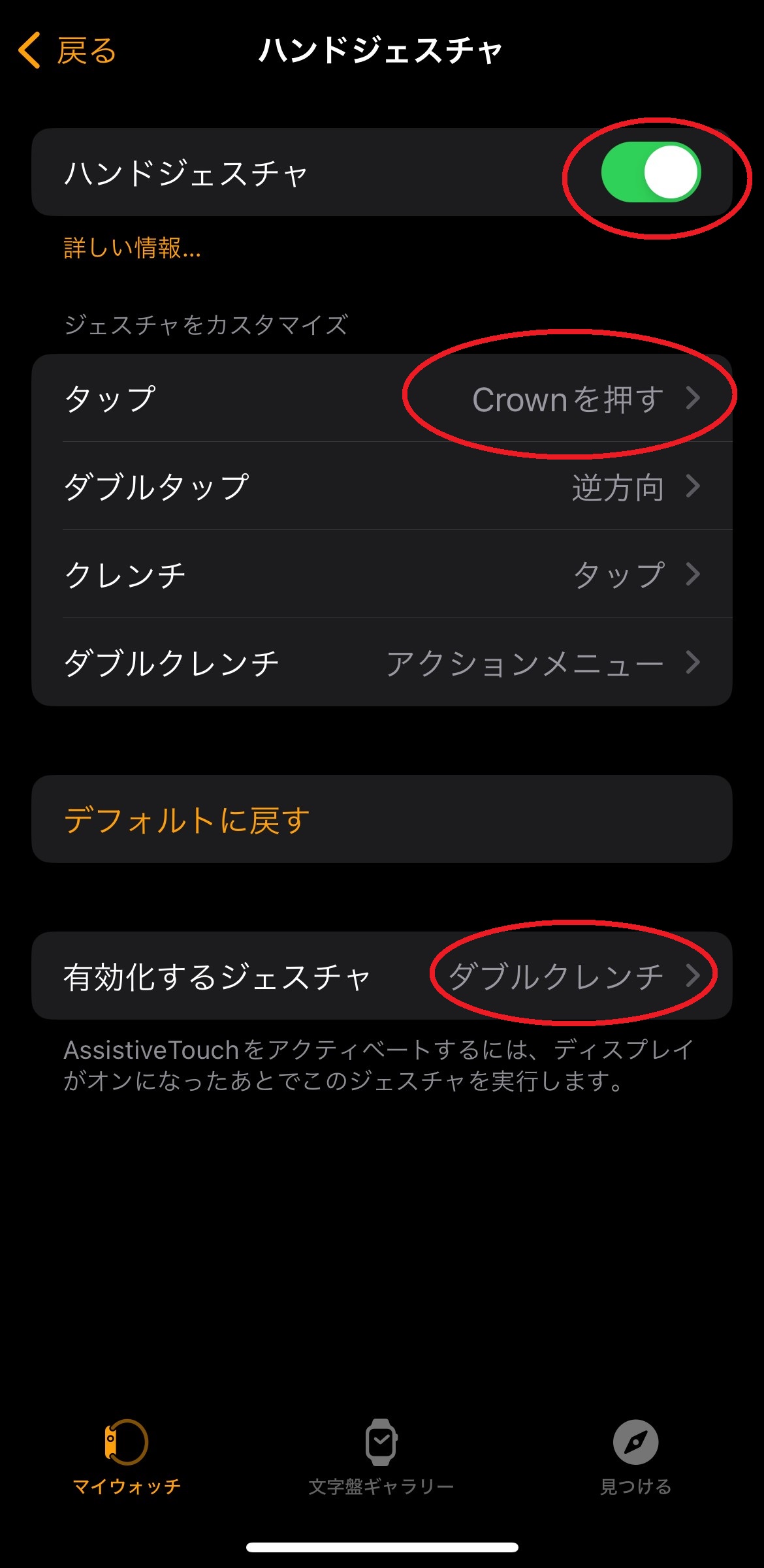
例えば、上記画面(設定)の場合は、
ジェスチャによる操作を有効化するときには、まず「ダブルクレンチ」をします。
そのうえで、タップで「Crownを押す」、ダブルタップで「移動」、クレンチで「タップ(選択)」する操作を設定していることになります。
有効化するジェスチャも変更することができます。
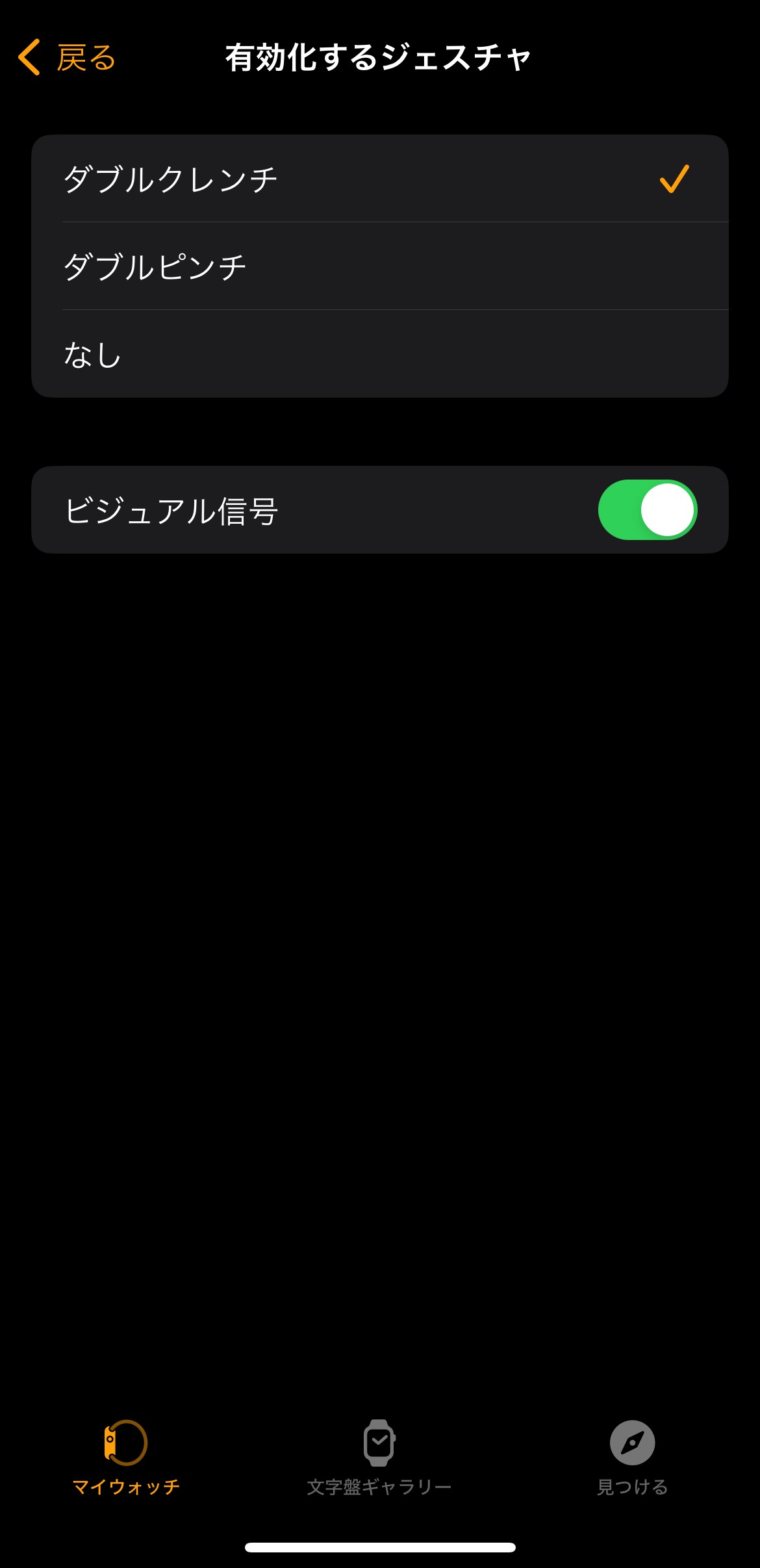
ハンドジェスチャで、実際の操作時のアクションを設定します。
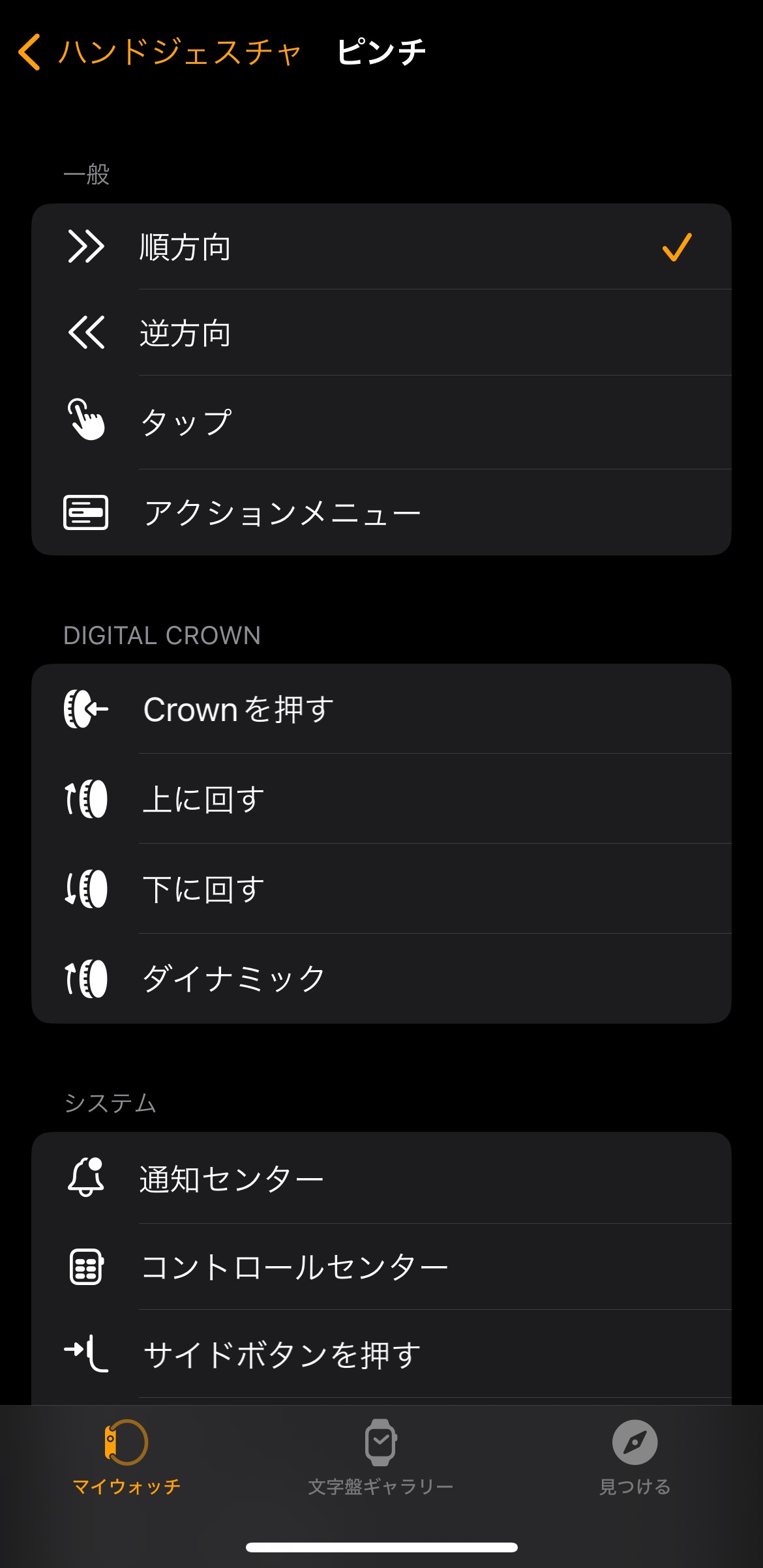
いろいろと試してみるのもありです。
実際にやってみた
実際に設定した内容をもとに確認してみました。
まとめ
片手で操作するには便利な機能です。
ただ、私の使い方の問題か、アクション操作時の反応が少し思ってたよりも悪く感じました。
(何回もクレンチしたりすると逆に格好が悪く感じます…)
この点は、ダブルタップのほうがシンプルで使いやすいです。
とは言え、使いこなすと便利な機能であるのは事実だと思うので、使いこなしたいと思います。
みなさんも、興味があれば一度試してみてはいかがでしょうか?
この記事がみなさんの役に立てば幸いです。
【 参 考 】
使うと超便利!Apple Watch9のダブルタッチを試してみた!
iPhoneが好きだ!ついにUSBのType-Cにも対応したiPhone15!
キャッシュレス生活の加速!誰でもすぐにできるApple Payの設定方法!
知っておくと便利!iPhoneで写真サイズを変更する!

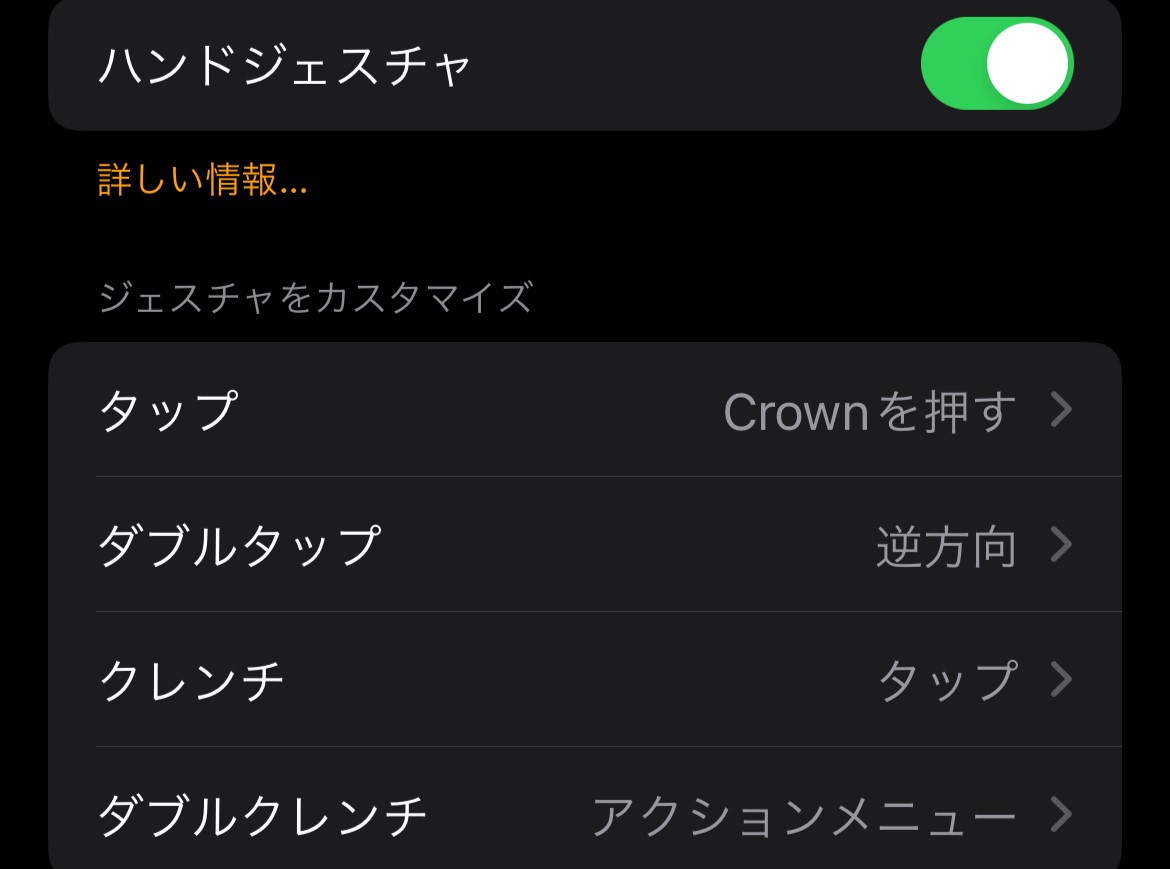




コメント